Lathund över PASiS funktioner i webbmiljö Hälsoval Mödrahälsovården
|
|
|
- Joakim Göransson
- för 9 år sedan
- Visningar:
Transkript
1 1(18) Lathund över PASiS funktioner i webbmiljö Hälsoval Mödrahälsovården Innehållsförteckning Inloggning... 3 Besöksregistrering... 5 Vårdkontakter... 8 Frikort...10 Medicinsk registrering...11 KVÅ-Koder & Diagn.koder för reg. i Pasis...12 Personuppgifter...14 Nytt Reservnummer...15 Lathund för Upplägg av personuppgifter i PASIS och journal...16 Lab...17 Frikoder...18
2 2(18) Alla gravida kvinnor som kan registreras ska registreras. För vårdkontakter avseende kvinnor som är registrerade för graviditetsövervakning lämnas aldrig någon rörlig besöksersättning. För varje gravid kvinna, som är registrerad i det av Region Skåne anvisade elektroniska ITsystemet den sista dagen i månaden, erhålls en ersättning för graviditetsövervakning inklusive föräldrastöd och eftervård. Underlag för utbetalning hämtas från det av Region Skåne anvisade elektroniska IT-systemet den andra vardagen efter den sista dagen i månaden. GYNEKOLOGISK CELLPROVTAGNING ENLIGT DEN ORGANISERADE SCREENINGEN FÖR LIVMODERHALSCANCER Vårdgivaren erhåller rörlig ersättning för gynekologisk cellprovstagning enligt uppdraget för den organiserade screeningen av livmoderhalscancer. Ersättning för detta är 320 kr per besök
3 3(18) Inloggning Här fyller du i ditt personnummer, lösenord samt enhet och klickar på Logga in. Tips i webb-pasis Kortkommando för att byta funktion: Alt + x Välj antingen genom att skriva första bokstaven i funktionen eller använd piltangenten Tab till >> tryck Enter eller alt + z Kortkommando Understruken bokstav anger vilken tangent som används för kortkommando. Håll nere Alt och tryck på understruken bokstav. Använd tab för förflyttning till nästa fält. Shift + tab för att backa till föregående fält.
4 4(18) Första gången du loggar in i webb-pasis måste du klicka på knappen Spara. Detta för att få tillgång till kassaplats och utskrift av kvitto. Nu är du inloggad och sidan ser ut så här. I detta fält visas meddelande från ITT:s servicedesk om nyheter eller driftsstörningar. I vänstermarginalen klickar du på önskad rubrik t ex Besök, Medicinsk registrering.. Besöksregistrering
5 5(18) Överst på sidan står den enhet du loggat in på samt vilket bildnummer sidan har. Kortkommandon: För att kunna använda kortkommando håll ner Alt samt understruken bokstav. T.ex. för Spara = Alt S För att registrera ett icke bokat besök klicka på Besök och sedan besöksregistrering. Fyll i personnummer 10 siffror och tryck enter. Personuppgifter läses in, samt ev. frikort, betalningsansvarig osv. Mottagning (obl) Fyll i PASiS-förkortning för den mottagning patienten skall besöka. För hjälp klicka på << för att få fram ett fönster med enhetens mottagningar. Datum För ej bokade besök visas dagens datum. Kan ändras Kl Aktuellt klockslag kommer upp för ej bokade besök. Kan ändras. Kassa (obl) Kassaplatsnummer anges. Vårdgivare fyll i vårdgivarsignatur. Frikort Om giltigt FRIKORT finns registrerat visas fr. om och t o m datum med blå text i bilden. Om man skriver annat betalsätt än 5 = Frikort visas länkare Obs Frikort finns längst ner i bilden. Nyregistrering av FRIKORT. Klicka på menyraden Frikort. Efter sparad registrering klicka på menyraden Besöksregistrering Akut(obl) NEJ visas. Skriv J för JA Kontakttyp Anger på vilket sätt kontakten mellan patient och vårdgivare äger rum.
6 6(18) Följande kontakttyper finns klicka på pilen för att få förteckning: AH Anhörigkontakt (anteckning i patientens journal) BR Brevkontakt (journalanteckning) EG Egenavgift (för hjälpmedel enligt hjälpmedelsförteckning) KO Konsultbesök annan medicinsk specialitet KI Konsultbesök inom egen enhet (Intern Konsult) NY Nybesök SA samverkan med myndighet/organisation TE Telefonkontakt (ej bokad) TB Telefonkontakt (bokad) ÅB Återbesök Klicka på kontakttypen i förteckningen eller skriv första bokstaven i kontakttypen (tryck vid behov flera gånger på bokstaven) OBS! Caps Lock t.ex. Stort Å för ÅB. Hembesök NEJ visas. Om vårdkontakten skett i hemmet skriv J för JA. ID-kontroll Kontrollera patientens identitet. Skriv aktuell siffra eller klicka på pilen och välj från listan: 1 - Patienten är känd 2 - Id begärd och visad 3 - Id begärd men ej visad 4 - Id ej begärd 5 - se journalanteckning 6 - medföljande vuxen/följeslagare. Nytt fönster ID-kontroll öppnas. Fyll i följeslagarens personnummer, namn och relation. Klicka på Spara eller tryck Alt S Anledning Registrera anledningen till besöket genom att klicka på listan och välja från förteckningen eller genom att skriva anledningens första bokstav (tryck flera gånger på bokstaven om det finns flera kontakttyper med samma begynnelsebokstav) Observera att ni endast ska använda Hälsovård, Preventivmedel, Gyn. hälsokontroll eller Sjukdom (endast i samband med läkarbesök) Anl typ anledningstyp ska vara, antingen HÄ eller SJ (används endast i samband med läkarbesök) Avgift När man sparat besöksregistreringen visas här klartext som grundas på personuppgiften samt registrerade uppgifter om besöksanledning, vårdgivare, hembesök Summa Framräknad summering av belopp blå text Att betala Patientavgift blå text Betalningssätt Kod 1 Kontant (används endast vid Hälsokontroll Cervix, som har pat.avgift) och resterande besök kod 3 Utan avgift skall användas. Väntat 30 min NEJ Frikod I bilden finns plats för tre frikoder. För kodhjälp klicka på <<. Klicka på vald kod för att flytta den till besöksregistrering. För att registrera fler frikoder, klicka på.. så öppnas ett nytt fönster med plats för 21? frikoder. Klicka på << i fönstret för att se kodregistret. Markera koder,spara/alt-s och Stäng/Alt-t Info En rad för fri text där information kan läggas in som berör just denna
7 7(18) besöksregistrering. OBS! Texten skrivs ut på patientkvitto När alla obligatoriska fält är ifyllda - Spara besöksregistreringen genom att trycka AltS eller klicka på Spara Funktionsknappar i Besöksregistrering visas vid behov För att registrera ytterligare besök på patienten tryck AltL eller Enter alternativt klicka på knappen för att tömma registreringsfälten. Spara Motsvaras av Enter. Tryck AltS eller klicka på knappen för att registrera besöket. Texten Registrering klar visas. Makulering Tryck AltM eller klicka på knappen. Ett fönster med texten Obligatoriskt att ange orsak till makulering visas, med en listbox med koder som anger skälet till makuleringen. Frysning Följande fält går att frysa: Enhet, mottagning, besöksdatum, vårdgivare, akut, kontakttyp, hembesök, id-kontroll, anledning, anledningstyp, remisstyp, remisskod, betalningssätt, faktureringsavgift och kvitto. Ta fram bilden Besöksregistrering - utan personnummer - och fyll i t ex mottagning, vårdgivare. Tryck AltF eller klicka på knappen för att frysa uppgifterna i fälten.. Text Frysning sparad. När man läser fram ny patient kommer de frysta fälten att vara ifyllda. Frysning av fält visas endast för den användare som var inloggad när frysningen registrerades. Borttag frysning Ta fram bilden Besöksregistrering - utan personnummer. Tryck AltB eller klicka på knappen för att ta bort texten i frysta fält. Text Frysning borttagen. Ny patient Tryck Alt p eller klicka på knappen för att tömma personuppgifter och registrera nytt personnummer. Vårdkontakter
8 8(18) Klicka på/tabba till rubriken Besök i menyn. Tryck Enter för att få fram underrubrikerna. Tabba till Vårdkontakter och tryck Enter./alternativt klicka på Vårdkontakter Vårdkontakter - bild 083 visar en sammanställning av patientens vårdkontakter på er enhet. F.n. finns 10 års vårdkontakter lagrade. Fyll i personnummer 10 siffror och sekel om 18 eller 20 och välj visning enligt nedan: Alla icke känsliga visar patientens vårdkontakter enligt behörighet eller Alt-c med undantag av besök på mottagningar som markerats som känsliga i register, bild 721 Läkarbesök Alt-L visar endast patientens vårdkontakter med läkare samt eller vårdtillfällen i sluten vård på inloggad enhet. Ny patient eller Alt-p Sök eller Alt-k tömmer alla fält inför ny sökning visar samtliga vårdkontakter enligt behörighet
9 9(18) Rubriker i bilden: Enhet Mott Datum in Datum ut Påloggad enhet Mottagningsbegrepp vid besök i öppen vård. Blankt fält om slutenvårdstillfälle Besöksdatum öppen vård Utskrivningsdatum sluten vård
10 10(18) Frikort Tabba till/klicka på Besök och därefter Frikort. Fyll i personnummer och tryck Enter, AltL eller klicka på Läs. Finns giltigt FRIKORT läggs detta ut i bilden. Finns FRIKORT med avslutad giltighetstid läggs detta ut i bilden. För nyuppläggning tryck Alty eller klicka på Nytt frikort Nyuppläggning Vid nyregistrering fyll i följande uppgifter från FRIKORTET: Frikortsnummer Tryckt nummer Gäller fr.o.m. datum Utfärdandedagen Gäller t o m datum Sista giltighetsdagen Tryck AltS eller klicka på Spara för att registrera FRIKORTET
11 11(18) Medicinsk registrering Fyll i patientens personnummer och tryck enter, en översikt av patientens kontakter visas och du klickar på den rad du önskar och välj läs öppen vård. Här fyller du i de uppgifter du önskar Uppgifter att registrera: Huvuddiagnos Registrera den WHO-diagnoskod som är huvuddiagnos. Rad 2 15 Registrera övriga WHO-diagnoskoder här. Dessa diagnoser räknas som bidiagnoser E/VWXY-kod Se kapitel XX i Klassifikation av sjukdomar och hälsoproblem, utgiven av socialstyrelsen. Läkemedelskoder Registrera läkemedelskoder enligt register bild 746. DRG, används i slutenvården I bilden visas (blå text)en maskinellt framräknad DRG-kod från den regiongemensamma DRGviktlistan. DRG betyder DiagnosRelateradGrupp och är ett system för sekundär patientklassificering, vilket innebär att en vårdkontakt inordnas i en viss kategori med hjälp av data från primärklassificeringens diagnoser och åtgärder. DRG är i första hand ett beskrivnings-system, men används också som underlag för debitering. Varje DRG-kod viktas och vikten x ett fast DRG-pris ger ersättningen för ett specifikt DRG. Byt huvuddiagnos mot bidiagnos Om patienten har flera registrerade diagnoser är det möjligt att ändra inbördes ordning mellan diagnoserna. Om en bidiagnos B skall flyttas till huvuddiagnos gör så här: Klicka på B vid bidiagnosen. Då visas Tryck Enter eller klicka ok, vilket gör att bidiagnos och huvuddiagnos byter plats. DRG-koden ändras. Klassifikation av vårdåtgärder, kirurgiska, medicinska mm (KVÅ) För att registrera KVÅ-koder klicka på KVÅ/operationer och 15 rader läggs ut i bilden. Fyll i koderna och spara. I medicinsk registeringsbilden syns nu ett blått *finns* detta gäller även om det finns ev. egenkoder osv. Övriga koder registeras på samma sätt klicka t.ex. på egenkoder och ett nytt fönster öppnas, fyll i dina uppgifter och spara
12 12(18) Koder för registrering i PASIS (KVÅ- samt Diagnos koder) Graviditetsövervakning: Ersättningen för graviditetsövervakning är uppdelad i fyra perioder; period A (v0-v20), period B (v21-v30), period C (v31-v41) och period D (v42-16 v efter förlossningen). Huvuddiagnos Z349 = Övervakning av normal graviditet, ospecificerad Z358 = Övervakning av annan specificerad högriskgraviditet Z038 = Observation för andra misstänkta sjukdomar och tillstånd Z392 = Rutinmässig uppföljning efter förlossning Z719 = Rådgivning, ospecificerad Z019 = Speciell undersökning, ospecificerad Z363 = Prenatal undersökning avseende missbildning med användning av ultraljud och andra fysikaliska metoder Z364 = Prenatal undersökning avseende fetal tillväxthämning med användning av ultraljud och andra fysikaliska metoder Z368 = Annan specificerad prenatal undersökning Besök hos läkare/barnmorska: Huvuddiagnos ICD10, kapitel O Graviditet: Bidiagnos O300=Tvillinggraviditet O301=Trillinggraviditet O302=Fyrlinggraviditet O308=Annan specificerad flerbördsgraviditet O309=Flerbördsgraviditet, ospecificerad KVÅ kod AM009=Normal graviditet, kontroll AM010=Komplicerad graviditet, kontroll KVÅ-koder gällande graviditetsövervakningen Period A (UG000), Period B (UG021), Period C (UG031) och Period D (UG042) OBS: Dessa koder måste registreras manuellt på utomläns-, utomlands-, sekretesskyddadesamt asylsökande patienter. Är patienten registrerad i Lissy så hämtas KVÅ koden automatiskt. Cellprovtagning: Huvuddiagnos Z124 = Riktad hälsokontroll avseende tumör i cervix KVÅ-kod AL001 = Cytologprov, bakre fornix, portio och cervix uteri HPV-test: Huvuddiagnos Z124 = Riktad hälsokontroll avseende tumör i cervix KVÅ-kod UL003 = HPV-test
13 13(18) Upplysning och rådgivning kring preventivmedelsandvändning och Sexuell hälsa: Huvuddiagnos Z300 = Allmän preventivmedelsrådgivning. HuvuddiagnosZ301 = Insättning av preventivmedel KVÅ koder UL000 = Inläggning av kopparspiral Huvuddiagnos Z014 = Gynekologisk undersökning KVÅ kod AV097 = Smittspårning Huvuddiagnos Z113E = Riktad hälsokontroll avseende urogenital klamydiainfektion Z113X = Riktad hälsokontroll avseende icke specificerad venerisk sjukdom KVÅ kod UL001 = Klamydia test UL002 = Preventivmedelsrådgivning och Klamydiatest
14 14(18) Personuppgifter Under personuppgifter kan du ändra och lägga till, För att ändra i betalningsansvarig, Anhörig eller vistelseadress klickar du bara på dessa ikoner, ändrar och sparar. Sök person Under sök person fyller du i födelsedatum (6 siffror) eller namn på patienten. Klicka på sök och du får fram en lista över patienter. Välj den patient du sökte genom att klicka på personnumret
15 15(18) Nytt Reservnummer Fyll i födelsedatum - 6 siffror samt kön och Sök. Du får upp en lista av de personnummer som matchar din sökning, om patienten inte finns i listan lägger du upp nytt reservnummer genom att klicka på Skapa nytt reservnummer. Nyuppläggning: Fyll i sekel och efternamn, (komma) mellanslag förnamn och Spara/Alt-S
16 16(18) Lathund för - Upplägg av personuppgifter i PASIS och journal Nyfödd Spärrmarkering/ Sekretessskyddad adress Ej identifierade/ medvetslösa Personnummer Namn Adress Födelsedatum och Gosse eller flicka Riktig adress reservnummer Personnummer Patientens namn Sekretess skyddad adress Dagens datum och reservnummer * Kvarskrivning Dagens datum och reservnummer * Gömda flyktingar Dagens datum och vuxna reservnummer * Gömda flyktingar Dagens datum och barn (t.o.m. 17 år) reservnummer Oidentifierad Oidentifierad Oidentifierad Oidentifierad Akutmott eller vårdcentralens adress Sekretess skyddad adress Sekretess skyddad adress Sekretess skyddad adress * Patient ska, när det låter sig göras, instrueras om att spara läkarvårdskvitto för att visa upp sitt reservnummer vid kommande vårdkontakter med regionen. Bevakning av reservnummer ska ske kontinuerligt gentemot befolkningsregistret så att sammankoppling görs till korrekt personnummer när sådant utgivits av Skatteverket. Det är den vårdenhet/verksamhet som utger reservnummer som ansvarar för bevakning och sammankoppling i PASiS
17 17(18) Labsvar Kemlab Fyll i personummer och datum du önskar samt klicka i de lab du önskar svar från. Klicka på sök senaste svar Mikrobiologi Fyll personnummer, datum och Analys test. Klicka i de lab du önskar svar från och klicka på Sök
18 18(18) Frikoder TOLK Samtal via av Region Skåne utsedd tolk
Lathund över PASiS funktioner i webbmiljö Grå Starr - Kataraktoperationer
 1(14) Lathund över PASiS funktioner i webbmiljö Grå Starr - Kataraktoperationer Innehållsförteckning Inloggning...2 Besöksregistrering...4 Vårdkontakter...7 Frikort...9 Medicinsk registrering...10 Personuppgifter...13
1(14) Lathund över PASiS funktioner i webbmiljö Grå Starr - Kataraktoperationer Innehållsförteckning Inloggning...2 Besöksregistrering...4 Vårdkontakter...7 Frikort...9 Medicinsk registrering...10 Personuppgifter...13
Lathund över PASiS funktioner i webbmiljö Hälsoval Mödrahälsovården
 1(17) Lathund över PASiS funktioner i webbmiljö Hälsoval Mödrahälsovården Innehållsförteckning Inloggning... 3 Besöksregistrering... 5 Vårdkontakter... 8 Medicinsk registrering...10 KVÅ-Koder & Diagn.koder
1(17) Lathund över PASiS funktioner i webbmiljö Hälsoval Mödrahälsovården Innehållsförteckning Inloggning... 3 Besöksregistrering... 5 Vårdkontakter... 8 Medicinsk registrering...10 KVÅ-Koder & Diagn.koder
Lathund över PASiS funktioner i webbmiljö Hälsoval Mödrahälsovården
 1(21) Lathund över PASiS funktioner i webbmiljö Hälsoval Mödrahälsovården Innehållsförteckning Inloggning... 3 Besöksregistrering... 5 Aktuell besökslista... 8 Vårdkontakter... 11 Medicinsk registrering...
1(21) Lathund över PASiS funktioner i webbmiljö Hälsoval Mödrahälsovården Innehållsförteckning Inloggning... 3 Besöksregistrering... 5 Aktuell besökslista... 8 Vårdkontakter... 11 Medicinsk registrering...
Lathund över PASiS funktioner i webbmiljö Hälsoval Barnmorskemottagning (BMM)
 1(24) Lathund över PASiS funktioner i webbmiljö Hälsoval Barnmorskemottagning (BMM) Innehållsförteckning Inloggning...3 Besöksregistrering...5 Aktuell besökslista...8 Vårdkontakter...10 Medicinsk registrering...12
1(24) Lathund över PASiS funktioner i webbmiljö Hälsoval Barnmorskemottagning (BMM) Innehållsförteckning Inloggning...3 Besöksregistrering...5 Aktuell besökslista...8 Vårdkontakter...10 Medicinsk registrering...12
Inloggning. sid 2 Sök svar från kemlab... sid 4 Sök svar från mikrobiologi. sid 7 ArbetsplatsID och poolnamn.. sid 9
 Handbok Labsvar på webben Labsvar Inloggning. sid 2 Sök svar från kemlab... sid 4 Sök svar från mikrobiologi. sid 7 ArbetsplatsID och poolnamn.. sid 9 Labsvar på webben 060303 KLA 1 Labsvar Inloggning
Handbok Labsvar på webben Labsvar Inloggning. sid 2 Sök svar från kemlab... sid 4 Sök svar från mikrobiologi. sid 7 ArbetsplatsID och poolnamn.. sid 9 Labsvar på webben 060303 KLA 1 Labsvar Inloggning
Manual för BPSD registret. Version 6 / 2013 06 17
 Manual för BPSD registret Version 6 / 2013 06 17 Logga in Logga in till registret överst till höger på hemsidan. (Observera att du hittar testdatabasen längre ner på hemsidan) Fyll i ditt personliga användarnamn
Manual för BPSD registret Version 6 / 2013 06 17 Logga in Logga in till registret överst till höger på hemsidan. (Observera att du hittar testdatabasen längre ner på hemsidan) Fyll i ditt personliga användarnamn
Handbok medicinsk registrering i PASiS webb-miljö
 Handbok medicinsk registrering i PASiS webb-miljö Allmänt sid 2 Medicinsk registrering översikt sid 4 Medicinsk registrering öppen vård sid 6 Besöksregistrerade vårdkontakter sid 6 Ej besöksregistrerade
Handbok medicinsk registrering i PASiS webb-miljö Allmänt sid 2 Medicinsk registrering översikt sid 4 Medicinsk registrering öppen vård sid 6 Besöksregistrerade vårdkontakter sid 6 Ej besöksregistrerade
BMM-lathund för registrering i PASiS Avdelningen för Hälso- och sjukvårdsstyrning tillsammans med Vårdgivarservice
 1 BMM-lathund för registrering i PASiS Avdelningen för Hälso- och sjukvårdsstyrning tillsammans med Vårdgivarservice 2 Lathund för registrering i PASiS Gäller för barnmorskemottagningar (BMM) inom Hälsoval
1 BMM-lathund för registrering i PASiS Avdelningen för Hälso- och sjukvårdsstyrning tillsammans med Vårdgivarservice 2 Lathund för registrering i PASiS Gäller för barnmorskemottagningar (BMM) inom Hälsoval
ELEV- HANDLEDNING (Ansökan via webben) www.orebro.se/gymnasieantagningen
 ELEV- HANDLEDNING (Ansökan via webben) www.orebro.se/gymnasieantagningen Gymnasieantagningen i Örebro län På Gymnasieantagningens hemsida www.orebro.se/gymnasieantagningen hittar du information om vad
ELEV- HANDLEDNING (Ansökan via webben) www.orebro.se/gymnasieantagningen Gymnasieantagningen i Örebro län På Gymnasieantagningens hemsida www.orebro.se/gymnasieantagningen hittar du information om vad
Webb-bidrag. Sök bidrag på webben www.solvesborg.se. Gäller från 2015-01-01
 Sök bidrag på webben www.solvesborg.se Gäller från 2015-01-01 Innehåll Kontaktperson Fritids- och turismkontoret Sölvesborg kommun Inledning Följande bidrag går att söka på webben Logga in Dokumenthantering
Sök bidrag på webben www.solvesborg.se Gäller från 2015-01-01 Innehåll Kontaktperson Fritids- och turismkontoret Sölvesborg kommun Inledning Följande bidrag går att söka på webben Logga in Dokumenthantering
För dig som beviljar ärenden
 Uppsala universitet Personalavdelningen Eric Ålund EGENRAPPORTERING i PRIMULA För dig som beviljar ärenden Innehåll Introduktion... 2 Meddelande om ärende... 2 Logga in... 2 Månadsomställningar... 2 Logga
Uppsala universitet Personalavdelningen Eric Ålund EGENRAPPORTERING i PRIMULA För dig som beviljar ärenden Innehåll Introduktion... 2 Meddelande om ärende... 2 Logga in... 2 Månadsomställningar... 2 Logga
TIMREDOVISNINGSSYSTEM
 TIMREDOVISNINGSSYSTEM Företagsekonomiska Institutionen Inledning med begreppsförklaring Huvudmeny Planering Rapportering Signering Utskrifter/Rapporter Byt lösenord Logga ut 1 Inledning med begreppsförklaring
TIMREDOVISNINGSSYSTEM Företagsekonomiska Institutionen Inledning med begreppsförklaring Huvudmeny Planering Rapportering Signering Utskrifter/Rapporter Byt lösenord Logga ut 1 Inledning med begreppsförklaring
Användarhandbok MVC Version 1.2 20110411
 Användarhandbok MVC Version 1.2 20110411 1 Innehållsförteckning RAPP...3 Allmänt om Rapp...3 Att komma i gång...3 Att logga in och ut...3 Att orientera sig i systemet...5 Huvudflikar...5 Personliga inställningar...6
Användarhandbok MVC Version 1.2 20110411 1 Innehållsförteckning RAPP...3 Allmänt om Rapp...3 Att komma i gång...3 Att logga in och ut...3 Att orientera sig i systemet...5 Huvudflikar...5 Personliga inställningar...6
TIMREDOVISNINGSSYSTEM
 TIMREDOVISNINGSSYSTEM Företagsekonomiska Institutionen Inledning med begreppsförklaring Huvudmeny Budgethantering Planering Rapportering Signering Utskrifter/Rapporter Byt lösenord Logga ut 1 Inledning
TIMREDOVISNINGSSYSTEM Företagsekonomiska Institutionen Inledning med begreppsförklaring Huvudmeny Budgethantering Planering Rapportering Signering Utskrifter/Rapporter Byt lösenord Logga ut 1 Inledning
Enligt vårdgarantin har du rätt till:
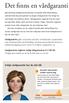 Det finns en vårdgaranti När behörig vårdpersonal beslutat om besök eller behandling i samråd med dig som patient så anger vårdgarantin hur länge du som längst ska behöva vänta. Vårdgarantin reglerar inte
Det finns en vårdgaranti När behörig vårdpersonal beslutat om besök eller behandling i samråd med dig som patient så anger vårdgarantin hur länge du som längst ska behöva vänta. Vårdgarantin reglerar inte
Dina inloggningsuppgifter är samma som du använder för att logga in på skolans datorer.
 Att logga in Öppna Internet Explorer (eller någon annan webbläsare). I adressfältet skriver du www.hjarntorget.net (eller bara hjarntorget.net). Tryck sedan på Enter-tangenten. Nu öppnas Hjärntorgets inloggningssida.
Att logga in Öppna Internet Explorer (eller någon annan webbläsare). I adressfältet skriver du www.hjarntorget.net (eller bara hjarntorget.net). Tryck sedan på Enter-tangenten. Nu öppnas Hjärntorgets inloggningssida.
Informationshantering och journalföring. informationssäkerhet för god vård
 Informationshantering och journalföring informationssäkerhet för god vård 1 Sammanhållen journalföring! 2 Förklaring av symbolerna Patient Verksamhetschef Hälso- och sjukvårdspersonal samt övriga befattningshavare
Informationshantering och journalföring informationssäkerhet för god vård 1 Sammanhållen journalföring! 2 Förklaring av symbolerna Patient Verksamhetschef Hälso- och sjukvårdspersonal samt övriga befattningshavare
ANVÄNDARHANDLEDNING FÖR
 ANVÄNDARHANDLEDNING FÖR TILLSÄTTARE/LAGLEDARE OCH DOMARE Cleverservice ett smart sätt att hantera matcher, domartillsättningar, samt utbetalningar av arvoden 2015 ANVÄNDARHANDLEDNING - CLEVERSERVICE Cleverservice
ANVÄNDARHANDLEDNING FÖR TILLSÄTTARE/LAGLEDARE OCH DOMARE Cleverservice ett smart sätt att hantera matcher, domartillsättningar, samt utbetalningar av arvoden 2015 ANVÄNDARHANDLEDNING - CLEVERSERVICE Cleverservice
Anvisningar webbansökan Transportbidrag
 Anvisningar webbansökan Transportbidrag Under den andra fliken Hur ansöker jag? hittar du länken till webbansökan för transportbidrag Länk till ny ansökan för transportbidrag Länk till sparad/inlämnad
Anvisningar webbansökan Transportbidrag Under den andra fliken Hur ansöker jag? hittar du länken till webbansökan för transportbidrag Länk till ny ansökan för transportbidrag Länk till sparad/inlämnad
Manual. Rapportera väntetider i systemet Utbudstjänst SLL
 Manual Rapportera väntetider i systemet Utbudstjänst SLL Innehåll 1 Om väntetidsrapportering... 1 2 Logga in... 1 3 Glömt lösenord/problem att logga in... 1 4 Ny användare... 2 5 Ändra användaruppgifter...
Manual Rapportera väntetider i systemet Utbudstjänst SLL Innehåll 1 Om väntetidsrapportering... 1 2 Logga in... 1 3 Glömt lösenord/problem att logga in... 1 4 Ny användare... 2 5 Ändra användaruppgifter...
Rehabkollen Ditt stöd i rehabiliteringsarbetet
 Rehabkollen Ditt stöd i rehabiliteringsarbetet Innehållsförteckning INTRODUKTION ------------------------------------------------------------------------------------------------------------------------------
Rehabkollen Ditt stöd i rehabiliteringsarbetet Innehållsförteckning INTRODUKTION ------------------------------------------------------------------------------------------------------------------------------
EWEBB. Ersätter pappersblanketter, såsom T2, T3, ledighetsansökan, reseräkning.
 EWEBB http://ecompwebb Ersätter pappersblanketter, såsom T2, T3, ledighetsansökan, reseräkning. Inloggning Användarnamn: 1:a bokstaven i för- och efternamn samt 6 första siffrorna i personnr, ex HL630731
EWEBB http://ecompwebb Ersätter pappersblanketter, såsom T2, T3, ledighetsansökan, reseräkning. Inloggning Användarnamn: 1:a bokstaven i för- och efternamn samt 6 första siffrorna i personnr, ex HL630731
Lathund Hur man arbetar med NOAK i Auricula
 Lathund Hur man arbetar med NOAK i Auricula 1. Nystartad patient Om patienten är ny i systemet skall patienten först läggas in i Auricula se manual Lägga in patient. 2. Byte av antikoagulantia Om patienten
Lathund Hur man arbetar med NOAK i Auricula 1. Nystartad patient Om patienten är ny i systemet skall patienten först läggas in i Auricula se manual Lägga in patient. 2. Byte av antikoagulantia Om patienten
Funktionsbeskrivning
 Funktionsbeskrivning KA90 Forskarutbildningsämne 2014-11-06 Beteckning: Ändringshistorik Datum Av Kommentar Granskare Godkännare 2007-04-13 Torgny Fridlund Första version 2011-03-18 2012-06-19 Lou Lagusson
Funktionsbeskrivning KA90 Forskarutbildningsämne 2014-11-06 Beteckning: Ändringshistorik Datum Av Kommentar Granskare Godkännare 2007-04-13 Torgny Fridlund Första version 2011-03-18 2012-06-19 Lou Lagusson
Användarmanual och policy för Göteborgs Evenemangskalender på goteborg.com
 Användarmanual och policy för Göteborgs Evenemangskalender på goteborg.com Policy - Evenemangen får inte vara för små och lokala, utan ska vända sig till internationella besökare i första hand, men även
Användarmanual och policy för Göteborgs Evenemangskalender på goteborg.com Policy - Evenemangen får inte vara för små och lokala, utan ska vända sig till internationella besökare i första hand, men även
Föreningen Nordens lokala hemsidor
 Guide till Föreningen Nordens lokala hemsidor 2016-01-11 1 Innehåll Hjälpfilm... 3 Logga in... 3 Nytt inlägg... 4 Lägg till bild... 8 Lägga till bildgalleri... 11 Publicera... 13 Kalendarium... 14 Ta bort
Guide till Föreningen Nordens lokala hemsidor 2016-01-11 1 Innehåll Hjälpfilm... 3 Logga in... 3 Nytt inlägg... 4 Lägg till bild... 8 Lägga till bildgalleri... 11 Publicera... 13 Kalendarium... 14 Ta bort
Administratör Rollbeskrivning och stödjande instruktion. e-tjänst för ansökan om statsbidrag Senast uppdaterad: 2016-06-03
 Administratör Rollbeskrivning och stödjande instruktion. e-tjänst för ansökan om statsbidrag Senast uppdaterad: 2016-06-03 2 Innehåll 1. Inledande information... 3 2. Rollen som administratör... 3 2.1
Administratör Rollbeskrivning och stödjande instruktion. e-tjänst för ansökan om statsbidrag Senast uppdaterad: 2016-06-03 2 Innehåll 1. Inledande information... 3 2. Rollen som administratör... 3 2.1
Administrera utskick på utbildningstillfälle
 Administrera utskick på utbildningstillfälle Man kan administrera utskick för ett utbildningstillfälle på följand tre sätt: Via knappen Skapa utskick till markerade i under fliken Deltagare Vi länken Skicka
Administrera utskick på utbildningstillfälle Man kan administrera utskick för ett utbildningstillfälle på följand tre sätt: Via knappen Skapa utskick till markerade i under fliken Deltagare Vi länken Skicka
Registreringsrutiner för psykiatrisk verksamhet för patienter med komplicerade depressions- och ångesttillstånd
 1 (6) Avdelningen för närsjukvård Psykiatri Registreringsrutiner för psykiatrisk verksamhet för patienter med komplicerade depressions- och ångesttillstånd Gäller fr o m 2013-01-01 Senast uppdaterad 2014-11-19
1 (6) Avdelningen för närsjukvård Psykiatri Registreringsrutiner för psykiatrisk verksamhet för patienter med komplicerade depressions- och ångesttillstånd Gäller fr o m 2013-01-01 Senast uppdaterad 2014-11-19
Vad är WordPress? Medlemmar
 Vad är WordPress? WordPress är ett publiceringsverktyg som används för att kunna ändra och uppdatera innehåll på en webbplats. Varje gång ni är inloggad på er nya webbplats så använder ni er av detta verktyg,
Vad är WordPress? WordPress är ett publiceringsverktyg som används för att kunna ändra och uppdatera innehåll på en webbplats. Varje gång ni är inloggad på er nya webbplats så använder ni er av detta verktyg,
Inställningarna görs när användaren har loggat in i TakeCare.
 För att underlätta användning av TakeCare så har följande inställningar tagits fram gemensamt av systemansvariga och ska göras på primärvårdens användare. Inställningarna görs när användaren har loggat
För att underlätta användning av TakeCare så har följande inställningar tagits fram gemensamt av systemansvariga och ska göras på primärvårdens användare. Inställningarna görs när användaren har loggat
Handbok för EASY sekretessregister PASiS m fl Tandemsystem. Allmänt...2. Att logga in i EASY 3. Att registrera personuppgifter.. 4. Nyuppläggning...
 PASiS utbildning 2004-12-15 Handbok för EASY sekretessregister PASiS m fl Tandemsystem Allmänt...2 Att logga in i EASY 3 Att registrera personuppgifter.. 4 Nyuppläggning...4 Översikt över användarens behörighet...5
PASiS utbildning 2004-12-15 Handbok för EASY sekretessregister PASiS m fl Tandemsystem Allmänt...2 Att logga in i EASY 3 Att registrera personuppgifter.. 4 Nyuppläggning...4 Översikt över användarens behörighet...5
När du som vårdpersonal vill ta del av information som finns hos en annan vårdgivare krävs det att:
 1 (6) Sammanhållen journalföring information till dig som möter patienter Detta är ett kunskapsunderlag om sammanhållen journalföring för dig som arbetar i vården. Underlaget innehåller en kort beskrivning
1 (6) Sammanhållen journalföring information till dig som möter patienter Detta är ett kunskapsunderlag om sammanhållen journalföring för dig som arbetar i vården. Underlaget innehåller en kort beskrivning
Infobric Ease Snabbguide
 Den här snabbguiden ger dig en överblick över de vanligaste momenten en systemadministratör utför. Detta är ingen manual utan ska ses som en hjälpande hand till utbildade systemadministratörer. Översikt
Den här snabbguiden ger dig en överblick över de vanligaste momenten en systemadministratör utför. Detta är ingen manual utan ska ses som en hjälpande hand till utbildade systemadministratörer. Översikt
Holmatros serviceweb nås på adressen http://serviceweb.holmatro.se/servicewebkund.
 INFO SERVICEWEBB Innehållsförteckning 1. Allmänt s. 2 2. Inloggning s. 2 3. Sök s. 3 4. Koppla artikel s. 4 5. Kunddata s. 5 6. Dokumentation s. 7 Sida 1 av 8 1. Allmänt Holmatros serviceweb nås på adressen
INFO SERVICEWEBB Innehållsförteckning 1. Allmänt s. 2 2. Inloggning s. 2 3. Sök s. 3 4. Koppla artikel s. 4 5. Kunddata s. 5 6. Dokumentation s. 7 Sida 1 av 8 1. Allmänt Holmatros serviceweb nås på adressen
Asylsökande samt papperslösa gömda flyktingar
 Lednings- och verksamhetsstöd 1 HANDLÄGGARE DATUM FLIK Avgiftshandboken 2010-02-22 28 B Asylsökande samt papperslösa gömda flyktingar Innehåll Inledning sidan 2 Landstingets åtagande sidan 2 LMA-kort sidan
Lednings- och verksamhetsstöd 1 HANDLÄGGARE DATUM FLIK Avgiftshandboken 2010-02-22 28 B Asylsökande samt papperslösa gömda flyktingar Innehåll Inledning sidan 2 Landstingets åtagande sidan 2 LMA-kort sidan
Manual för Min sida 1/9. 2011-05-26 rev 2011-09-02
 1/9 2011-05-26 rev 2011-09-02 Manual för Min sida Introduktion... 2 Hur länge finns Min sida kvar?... 2 Vad kan jag publicera på Min sida?... 2 Inloggning... 2 Redigera personliga uppgifter... 3 Redigera
1/9 2011-05-26 rev 2011-09-02 Manual för Min sida Introduktion... 2 Hur länge finns Min sida kvar?... 2 Vad kan jag publicera på Min sida?... 2 Inloggning... 2 Redigera personliga uppgifter... 3 Redigera
Att boka tider i webbpasis
 Att boka tider i webbpasis Allmänt sidan 2 Inloggning. sidan 2 Visning av meddelande. sidan 3 Meny.. sidan 3 Bokning i webbmiljö sidan 4 Sök tid sidan 4 Patientens personuppgifter.. sidan 5 Vårdkontakter..
Att boka tider i webbpasis Allmänt sidan 2 Inloggning. sidan 2 Visning av meddelande. sidan 3 Meny.. sidan 3 Bokning i webbmiljö sidan 4 Sök tid sidan 4 Patientens personuppgifter.. sidan 5 Vårdkontakter..
Välkommen till Kammarkollegiets Inkassogrupp
 Välkommen till Kammarkollegiets Inkassogrupp Välkommen till Kammarkollegiets Inkassogrupp och vår e-tjänst för våra uppdragsgivare Kollegiet Online Via internet kan du utan avbrott (24-7-365) bl.a. granska
Välkommen till Kammarkollegiets Inkassogrupp Välkommen till Kammarkollegiets Inkassogrupp och vår e-tjänst för våra uppdragsgivare Kollegiet Online Via internet kan du utan avbrott (24-7-365) bl.a. granska
Registrera och ordinera i ett flöde i Pascal
 1 (5) Landstingsgemensamma funktioner Anna-Lena Granholm Systemförvaltare NPÖ/Pascal Registrera och ordinera i ett flöde i Pascal Möjlighet att registrera och ordinera i ett flöde införs, vilket innebär
1 (5) Landstingsgemensamma funktioner Anna-Lena Granholm Systemförvaltare NPÖ/Pascal Registrera och ordinera i ett flöde i Pascal Möjlighet att registrera och ordinera i ett flöde införs, vilket innebär
Menys webbaserade kurser manual för kursdeltagare. Utbildningsplattform: Fronter
 Menys webbaserade kurser manual för kursdeltagare Utbildningsplattform: Fronter Innehållsförteckning Introduktion 3 Inloggning & Lösenordsbyte 4 Idagsidan 6 Kursens rum (startsida) 7 Webblektion 8 Inlämning
Menys webbaserade kurser manual för kursdeltagare Utbildningsplattform: Fronter Innehållsförteckning Introduktion 3 Inloggning & Lösenordsbyte 4 Idagsidan 6 Kursens rum (startsida) 7 Webblektion 8 Inlämning
Konsult- och servicekontoret Ekonomi & Finans Användarmanual Economa Faktura
 1(16) Användarmanual Economa Faktura Fakturan scannas och tolkas i Economa faktura Fakturan skickas elektroniskt till 1:a mottagaren som granskar och ev. konterar. Fakturan skickas sedan vidare till ev.
1(16) Användarmanual Economa Faktura Fakturan scannas och tolkas i Economa faktura Fakturan skickas elektroniskt till 1:a mottagaren som granskar och ev. konterar. Fakturan skickas sedan vidare till ev.
Registreringsrutiner för Barn- och Ungdomsmedicinska mottagningar i Stockholms läns landsting (0-17 år)
 Hälso- och sjukvårdsnämndes förvaltning Enheten för Barn, Kvinnor, unga, asyl Registreringsrutiner för Barn- och Ungdomsmedicinska mottagningar i Stockholms läns landsting (0-17 år) Gäller fr.o.m. 2010-12-01
Hälso- och sjukvårdsnämndes förvaltning Enheten för Barn, Kvinnor, unga, asyl Registreringsrutiner för Barn- och Ungdomsmedicinska mottagningar i Stockholms läns landsting (0-17 år) Gäller fr.o.m. 2010-12-01
SA33 - Val av kurser inom program m terminsreg
 Margareta Poovi 2016-02-03 SA33 1 (15) SA33 - Val av kurser inom program m terminsreg 1. Allmänt om funktionen Funktionen SA33 används för inläggning och borttagning av kursval på program med terminsregistrering.
Margareta Poovi 2016-02-03 SA33 1 (15) SA33 - Val av kurser inom program m terminsreg 1. Allmänt om funktionen Funktionen SA33 används för inläggning och borttagning av kursval på program med terminsregistrering.
Lathund för överföring av rapporter och ljudfiler
 Lathund för överföring av rapporter och ljudfiler För handledare I den här lathunden finns detaljerade instruktioner om hur du gör för att ladda ner rapporter och ljudfiler från dina studenter. Först kommer
Lathund för överföring av rapporter och ljudfiler För handledare I den här lathunden finns detaljerade instruktioner om hur du gör för att ladda ner rapporter och ljudfiler från dina studenter. Först kommer
Administration Excelimport
 Administration Excelimport För att importera medlemmar till registret så laddar man först ner mallen för importfil, fyller i uppgifterna och laddar sedan upp filen genom att klicka på + Importera fil.
Administration Excelimport För att importera medlemmar till registret så laddar man först ner mallen för importfil, fyller i uppgifterna och laddar sedan upp filen genom att klicka på + Importera fil.
MULTI COMAI WEBBKALENDER
 1 MULTI COMAI WEBBKALENDER 1.1 ADMINISTRATÖR utvecklar och säljer anpassningsbara smartphone 2 Innehåll 1 Inledning... 3 1.1 Terminologi... 3 1.2 Teknisk kravspecifikation... 4 1.3 Behörigheter... 4 1.4
1 MULTI COMAI WEBBKALENDER 1.1 ADMINISTRATÖR utvecklar och säljer anpassningsbara smartphone 2 Innehåll 1 Inledning... 3 1.1 Terminologi... 3 1.2 Teknisk kravspecifikation... 4 1.3 Behörigheter... 4 1.4
ANSÖKAN OM GOD MAN/ FÖRVALTARE. enligt föräldrabalken 11 kap 4 respektive 11 kap 7. (ansökan från anhörig)
 ANSÖKAN OM GOD MAN/ FÖRVALTARE enligt föräldrabalken 11 kap 4 respektive 11 kap 7 (ansökan från anhörig) Syftet med blanketten är att utreda om förutsättningarna för godmanskap eller förvaltarskap är uppfyllda
ANSÖKAN OM GOD MAN/ FÖRVALTARE enligt föräldrabalken 11 kap 4 respektive 11 kap 7 (ansökan från anhörig) Syftet med blanketten är att utreda om förutsättningarna för godmanskap eller förvaltarskap är uppfyllda
Handbok Ämnesprov 2016 Lärarinmatning I Dexter Åk 3. Uppdaterad: 2016-02-15/HL Version: 2016.1. IST AB
 Handbok Ämnesprov 2016 Lärarinmatning I Dexter Åk 3 Uppdaterad: 2016-02-15/HL Version: 2016.1 1 Innehåll REGISTRERING AV ÄMNESPROV... 3 Ämnesprovsgrupper... 3 MATEMATIK... 4 Fälten i resultatsinmatningen...
Handbok Ämnesprov 2016 Lärarinmatning I Dexter Åk 3 Uppdaterad: 2016-02-15/HL Version: 2016.1 1 Innehåll REGISTRERING AV ÄMNESPROV... 3 Ämnesprovsgrupper... 3 MATEMATIK... 4 Fälten i resultatsinmatningen...
ANVÄND NAVIGATIONEN I CAPITEX SÄLJSTÖD
 ANVÄND NAVIGATIONEN I CAPITEX SÄLJSTÖD I Navigationen hittar du genvägar till funktioner i programmet. För att utnyttja detta på bästa sätt kan du anpassa Navigationen så att det passar ditt sätt att arbeta.
ANVÄND NAVIGATIONEN I CAPITEX SÄLJSTÖD I Navigationen hittar du genvägar till funktioner i programmet. För att utnyttja detta på bästa sätt kan du anpassa Navigationen så att det passar ditt sätt att arbeta.
Handbok medicinsk registrering i PASiS
 Handbok medicinsk registrering i PASiS Allmänt sid 2 Funktionstangenter i SP Personsökning i bilden Patientmenyn Medicinsk registrering öppen vård sid 3 DRG sid 5 Byt huvuddiagnos/bidiagnos sid 5 Vårdåtgärder
Handbok medicinsk registrering i PASiS Allmänt sid 2 Funktionstangenter i SP Personsökning i bilden Patientmenyn Medicinsk registrering öppen vård sid 3 DRG sid 5 Byt huvuddiagnos/bidiagnos sid 5 Vårdåtgärder
Raindanceportalen 2005, manual bokföringsorder 2006-08-21. Bokföringsportalen. Manual för samordnare. Utbildning Ekonomiadministrativa enheten
 Bokföringsportalen Manual för samordnare 1 Inledning... 3 Bokföringsorder... 3 Registrera bokföringsorder... 3 Sök bokföringsorder... 7 Sök dokument... 9 2 Inledning Denna manual behandlar endast de delar
Bokföringsportalen Manual för samordnare 1 Inledning... 3 Bokföringsorder... 3 Registrera bokföringsorder... 3 Sök bokföringsorder... 7 Sök dokument... 9 2 Inledning Denna manual behandlar endast de delar
FRÅN A TILL Ö LäraMera Ab / www.laramera.se och Allemansdata Ab / www.allemansdata.se FRÅN A TILL Ö
 I programmet finns 11 olika aktiviteter för att träna varje bokstav och på att känna igen ord. För varje bokstav kan olika övningsblad skrivas ut: Inledningsvis väljer du vilken bokstav du vill öva på.
I programmet finns 11 olika aktiviteter för att träna varje bokstav och på att känna igen ord. För varje bokstav kan olika övningsblad skrivas ut: Inledningsvis väljer du vilken bokstav du vill öva på.
Visma Proceedo. Att attestera - Manual. Version 1.4. Version 1.4 / 160212
 Visma Proceedo Att attestera - Manual Version 1.4 1 Innehåll Version 1.4... 1 INNEHÅLL... 2 1) ALLMÄNT OM ATTESTERING/GODKÄNNANDE... 3 2) ATTESTNIVÅER OCH DELEGERING... 4 3) ESKALERING... 5 3.1 Egna beställningar...
Visma Proceedo Att attestera - Manual Version 1.4 1 Innehåll Version 1.4... 1 INNEHÅLL... 2 1) ALLMÄNT OM ATTESTERING/GODKÄNNANDE... 3 2) ATTESTNIVÅER OCH DELEGERING... 4 3) ESKALERING... 5 3.1 Egna beställningar...
Registrera betalning. Motsvarande vägledningar för vänstermeny hittar du längre ner i dokumentet
 Motsvarande vägledningar för vänstermeny hittar du längre ner i dokumentet Generellt För att komma till bilden Registrera betalning går du till Toppmeny och Betalningarkan du använda Välj om du vill att
Motsvarande vägledningar för vänstermeny hittar du längre ner i dokumentet Generellt För att komma till bilden Registrera betalning går du till Toppmeny och Betalningarkan du använda Välj om du vill att
Manual BizPart Semesterplan
 Manual BizPart Semesterplan Innehåll 1 Om manualen... 2 2 Komma igång... 2 2.1 För användare... 2 2.1.1 Logga in... 2 2.1.2 Ansök om semester... 3 2.1.3 Visa semestertabell... 3 2.1.4 Ta bort semesteransökan...
Manual BizPart Semesterplan Innehåll 1 Om manualen... 2 2 Komma igång... 2 2.1 För användare... 2 2.1.1 Logga in... 2 2.1.2 Ansök om semester... 3 2.1.3 Visa semestertabell... 3 2.1.4 Ta bort semesteransökan...
Lathund Movenium ID06 Personalliggare
 Lathund Movenium ID06 Personalliggare Inloggning : tt.movenium.com Movenium Android App från Googl0e Play Movenium ios App från App Store Om du har frågor, vänligen kontakta oss: 0840808879 - kundservice@movenium.com
Lathund Movenium ID06 Personalliggare Inloggning : tt.movenium.com Movenium Android App från Googl0e Play Movenium ios App från App Store Om du har frågor, vänligen kontakta oss: 0840808879 - kundservice@movenium.com
FOGIS MANUAL FÖR FÖRENINGAR. https://fogis.svenskfotboll.se/
 FOGIS MANUAL FÖR FÖRENINGAR https://fogis.svenskfotboll.se/ Innehållsförteckning: Sid. 2 Sid. 4 Sid. 5-6 Sid. 7-10 Sid. 11-13 Sid. 14-19 Sid. 20 Sid 21 Arkiv - Användare - Byt säsong - Byt lösenord Förening
FOGIS MANUAL FÖR FÖRENINGAR https://fogis.svenskfotboll.se/ Innehållsförteckning: Sid. 2 Sid. 4 Sid. 5-6 Sid. 7-10 Sid. 11-13 Sid. 14-19 Sid. 20 Sid 21 Arkiv - Användare - Byt säsong - Byt lösenord Förening
FORTNOX SMÅFÖRETAGENS BÄSTA VÄN. Fortnox kom igång guide Praktisk bokföring. En guide för dig som vill komma igång med bokföring i Fortnox
 Fortnox kom igång guide Praktisk bokföring En guide för dig som vill komma igång med bokföring i Fortnox Innehåll KOM IGÅNG INGÅENDE BALANSER KONTOPLAN BOKFÖRING RAPPORTER LEVERANTÖRER KUNDER KUNDFAKTURA
Fortnox kom igång guide Praktisk bokföring En guide för dig som vill komma igång med bokföring i Fortnox Innehåll KOM IGÅNG INGÅENDE BALANSER KONTOPLAN BOKFÖRING RAPPORTER LEVERANTÖRER KUNDER KUNDFAKTURA
Design by. Manual Jossan.exe. Manual. till programmet. Jossan.exe. E-post: petter@sarkijarvi.se
 Manual till programmet 1 Inledning Programmet är döpt efter Josefine Mattsson och har utvecklats av Josefines pappa Petter Särkijärvi i Pajala. Man kan köra/styra programmet med antingen mus, tangentbord,
Manual till programmet 1 Inledning Programmet är döpt efter Josefine Mattsson och har utvecklats av Josefines pappa Petter Särkijärvi i Pajala. Man kan köra/styra programmet med antingen mus, tangentbord,
ROVBASE. Logga in och anpassa Rovbase. Version 1.0 2012-12-04
 ROVBASE Manual Logga in och anpassa Rovbase Version 1.0 2012-12-04 Innehåll Förord 3 Inloggning 4 Översikt meny och startflik 9 Ändra lösenord, kontaktuppgifter och 11 personliga inställningar Support
ROVBASE Manual Logga in och anpassa Rovbase Version 1.0 2012-12-04 Innehåll Förord 3 Inloggning 4 Översikt meny och startflik 9 Ändra lösenord, kontaktuppgifter och 11 personliga inställningar Support
Vårdgaranti. i Västra Götalandsregionen. En guide för dig som arbetar i hälso- och sjukvården
 Vårdgaranti 7 0 0 i Västra Götalandsregionen En guide för dig som arbetar i hälso- och sjukvården Som vårdgivare ska du se till att patienten erbjuds vård inom vårdgarantins tidsgränser. Det är ditt ansvar.
Vårdgaranti 7 0 0 i Västra Götalandsregionen En guide för dig som arbetar i hälso- och sjukvården Som vårdgivare ska du se till att patienten erbjuds vård inom vårdgarantins tidsgränser. Det är ditt ansvar.
Vårdavgifter Hälso- och sjukvården på Gotland 2016
 Vårdavgifter Hälso- och sjukvården på Gotland 2016 Primärvård Avgiftsbelagda vårdkontakter Besök hos läkare Telefonkontakt med läkare Telefonkontakt med annan vårdpersonal om telefonrecept Besök hos annan
Vårdavgifter Hälso- och sjukvården på Gotland 2016 Primärvård Avgiftsbelagda vårdkontakter Besök hos läkare Telefonkontakt med läkare Telefonkontakt med annan vårdpersonal om telefonrecept Besök hos annan
Patientdatalag för säkrare vård Hantering av personuppgifter
 Patientdatalag för säkrare vård Hantering av personuppgifter Information till dig som patient Din journal All vård av patienter måste journalföras. Journalen är ett stöd för att de som arbetar i vården
Patientdatalag för säkrare vård Hantering av personuppgifter Information till dig som patient Din journal All vård av patienter måste journalföras. Journalen är ett stöd för att de som arbetar i vården
Lathund beställningsportal
 1 nov 2012 Lathund beställningsportal Stockholms Läns Landsting Nedan beskrivs funktionalitet och tillvägagångssätt för brukande av Stockholms Läns Landstins webbportal för beställning av mobiltelefoner
1 nov 2012 Lathund beställningsportal Stockholms Läns Landsting Nedan beskrivs funktionalitet och tillvägagångssätt för brukande av Stockholms Läns Landstins webbportal för beställning av mobiltelefoner
Visma Proceedo. Beställa IT-produkter - beställare. Version 2.0 / 160202
 Visma Proceedo Beställa IT-produkter - beställare 1 Innehållsförteckning FÖRORD... 3 VANLIG BESTÄLLARE LÄGGER EN BESTÄLLNING FRÅN IT OCH TELE-AVTALET... 4 Syfte och leveransadress... 7 Kontering... 7 Flödet...
Visma Proceedo Beställa IT-produkter - beställare 1 Innehållsförteckning FÖRORD... 3 VANLIG BESTÄLLARE LÄGGER EN BESTÄLLNING FRÅN IT OCH TELE-AVTALET... 4 Syfte och leveransadress... 7 Kontering... 7 Flödet...
Lathund. Drift Teknisk Förvaltning Redigera driftåtgärder INFORMATION FRÅN VITEC
 INFORMATION FRÅN VITEC VITEC Lathund Drift Teknisk Förvaltning Redigera driftåtgärder VITEC Affärsområde Fastighet www.vitec.se infofastighet@vitec.se Växel 090-15 49 00 GÖTEBORG: REDEG 1 C, 426 77 V.
INFORMATION FRÅN VITEC VITEC Lathund Drift Teknisk Förvaltning Redigera driftåtgärder VITEC Affärsområde Fastighet www.vitec.se infofastighet@vitec.se Växel 090-15 49 00 GÖTEBORG: REDEG 1 C, 426 77 V.
Hur du arbetar med VFU-portfölj i Mondo. en lathund för student
 Hur du arbetar med VFU-portfölj i Mondo en lathund för student Du skapar din VFU-portfölj På ingångssidan mondo.su.se ligger i högerspalten, innan du loggar in, en länk till en manual för hur du skapar
Hur du arbetar med VFU-portfölj i Mondo en lathund för student Du skapar din VFU-portfölj På ingångssidan mondo.su.se ligger i högerspalten, innan du loggar in, en länk till en manual för hur du skapar
Utskrifter från Melior
 2015-11-18 10844 1 (11) Sammanfattning Rutinen beskriver utskrifter från Meliors olika moduler; journal, korrespondens, läkemedel och lab. Innehållsförteckning Sammanfattning... 1 Förutsättningar... 1
2015-11-18 10844 1 (11) Sammanfattning Rutinen beskriver utskrifter från Meliors olika moduler; journal, korrespondens, läkemedel och lab. Innehållsförteckning Sammanfattning... 1 Förutsättningar... 1
Tillträde MANUAL. Mäklarsamfundet system i Sverige AB
 Tillträde MANUAL Mäklarsamfundet system i Sverige AB Innehållsförteckning Efterarbete kontrakt... 2 Förbered tillträde... 2 Likvidavräkningen... 4 Likvid_gemensam_guide... 4 Likvid_säljare_guide... 5 Fördela
Tillträde MANUAL Mäklarsamfundet system i Sverige AB Innehållsförteckning Efterarbete kontrakt... 2 Förbered tillträde... 2 Likvidavräkningen... 4 Likvid_gemensam_guide... 4 Likvid_säljare_guide... 5 Fördela
Ny patientlag och nytt riksavtal - förberedelser i Landstinget Dalarna
 Ny patientlag och nytt riksavtal - förberedelser i Landstinget Dalarna Landstingsjurist Lena Jönsson Lena.c.jonsson@ltdalarna.se Tfn 023-490 640, 070-622 43 17 Fritt val av offentligt finansierad primärvård
Ny patientlag och nytt riksavtal - förberedelser i Landstinget Dalarna Landstingsjurist Lena Jönsson Lena.c.jonsson@ltdalarna.se Tfn 023-490 640, 070-622 43 17 Fritt val av offentligt finansierad primärvård
Medioteket. Introduktion till sli.se/medioteket för lärare
 Medioteket Introduktion till sli.se/medioteket för lärare Innehåll 4 Konto Redan medlem Bli medlem 5 Söka Produktsök Filter (Nyhet!) Boxar (Nyhet!) Samsök (Nyhet!) 6 Strömma media 7 Boka media och förlänga
Medioteket Introduktion till sli.se/medioteket för lärare Innehåll 4 Konto Redan medlem Bli medlem 5 Söka Produktsök Filter (Nyhet!) Boxar (Nyhet!) Samsök (Nyhet!) 6 Strömma media 7 Boka media och förlänga
Manual Individuell genomförandeplan Social dokumentation Omsorgspersonal
 Manual Individuell genomförandeplan Social dokumentation Omsorgspersonal 1 Ny Individuell genomförandeplan Använd Mall för Individuell genomförandeplan som är ifylld tillsammans med brukaren och eventuellt
Manual Individuell genomförandeplan Social dokumentation Omsorgspersonal 1 Ny Individuell genomförandeplan Använd Mall för Individuell genomförandeplan som är ifylld tillsammans med brukaren och eventuellt
OPTIMIZING THE LINE. CAB Group AB Stortorget 11, SE-702 11 Örebro, Sweden Phone: +46 19 15 86 00
 Innehåll CABAS och maskinskador... 2 Nyheter... 2 Nya funktioner, som kostar att använda... 2 Instruktion, steg för steg... 4 Ny kalkyl... 4 Välj modell... 4 Fliken: Ägare/Fordon... 5 Fliken Skada... 5
Innehåll CABAS och maskinskador... 2 Nyheter... 2 Nya funktioner, som kostar att använda... 2 Instruktion, steg för steg... 4 Ny kalkyl... 4 Välj modell... 4 Fliken: Ägare/Fordon... 5 Fliken Skada... 5
Generell användarmanual E-CO2
 Generell användarmanual Instruktioner till det elektroniska systemet för rapportering av växthusgaser, allmänt om hur man får åtkomst till systemet, administration av användarkonton och organisationsuppgifter
Generell användarmanual Instruktioner till det elektroniska systemet för rapportering av växthusgaser, allmänt om hur man får åtkomst till systemet, administration av användarkonton och organisationsuppgifter
Lathundar Vårdvalskassan för Region Skåne
 Lathundar Vårdvalskassan för Region Skåne 2016-03-01 Tips! Skriv ut de lathundar ni vill ha lätt tillgängliga och häfta ihop dem som egna häften. Innehåll Lathund 1 - Översikt kassabilden... 3 Lathund
Lathundar Vårdvalskassan för Region Skåne 2016-03-01 Tips! Skriv ut de lathundar ni vill ha lätt tillgängliga och häfta ihop dem som egna häften. Innehåll Lathund 1 - Översikt kassabilden... 3 Lathund
Instruktion när NE-bilagan har lämnats via e-tjänsten Filöverföring
 Instruktion när NE-bilagan har lämnats via e-tjänsten Filöverföring Här hittar du en instruktion för hur du kan ta bort NE-bilagan i e-tjänsten Inkomstdeklaration 1 om bilagan har överförts via e-tjänsten
Instruktion när NE-bilagan har lämnats via e-tjänsten Filöverföring Här hittar du en instruktion för hur du kan ta bort NE-bilagan i e-tjänsten Inkomstdeklaration 1 om bilagan har överförts via e-tjänsten
Jo, Den Talande Boken har så många möjligheter inbyggda, att den kan användas från förskoleklassen och ända upp på högstadiet.
 Förord Den här webbversionen av Den Talande Boken är en vidareutveckling av det snart 20 år gamla program, som alltid varit så populärt i skolan. Och varför är det nu så? Jo, Den Talande Boken har så många
Förord Den här webbversionen av Den Talande Boken är en vidareutveckling av det snart 20 år gamla program, som alltid varit så populärt i skolan. Och varför är det nu så? Jo, Den Talande Boken har så många
Psykoterapi lathund för registrering i PASiS Avdelningen för Hälso- och sjukvårdsstyrning tillsammans med Vårdgivarservice
 1 Psykoterapi lathund för registrering i PASiS Avdelningen för Hälso- och sjukvårdsstyrning tillsammans med Vårdgivarservice 2 Innehåll Supportkontakter... 3 Privata vårdgivare... 3 Offentliga vårdgivare...
1 Psykoterapi lathund för registrering i PASiS Avdelningen för Hälso- och sjukvårdsstyrning tillsammans med Vårdgivarservice 2 Innehåll Supportkontakter... 3 Privata vårdgivare... 3 Offentliga vårdgivare...
Efter att du har installerat ExyPlus Office med tillhörande kartpaket börjar du med att göra följande inställningar:
 EXYPLUS OFFICE manual Välkommen till ExyPlus Office! Efter att du har installerat ExyPlus Office med tillhörande kartpaket börjar du med att göra följande inställningar: Hämta fordon Hämta alla fordonsenheter
EXYPLUS OFFICE manual Välkommen till ExyPlus Office! Efter att du har installerat ExyPlus Office med tillhörande kartpaket börjar du med att göra följande inställningar: Hämta fordon Hämta alla fordonsenheter
IdrottOnline Lathund för inmatning av Nyhet
 Handledning för hur du lägger in en nyhet på hemsidorna för Roxen, OKS och IFK. Exemplen är från Roxen men principen är densamma för OKS resp. IFK. Adresser till hemsidorna: www.okroxen.se www.okskogsstrovarna.se
Handledning för hur du lägger in en nyhet på hemsidorna för Roxen, OKS och IFK. Exemplen är från Roxen men principen är densamma för OKS resp. IFK. Adresser till hemsidorna: www.okroxen.se www.okskogsstrovarna.se
Logga in. Gå in på: www.t-d.se. Klicka på Logga in. Klicka på den region, kommun eller organisation där din verksamhet finns
 Registrera I TD Logga in Gå in på: www.t-d.se Klicka på Logga in. Klicka på den region, kommun eller organisation där din verksamhet finns inventerad och registrerad. Skriv in ditt användarnamn och lösenord.
Registrera I TD Logga in Gå in på: www.t-d.se Klicka på Logga in. Klicka på den region, kommun eller organisation där din verksamhet finns inventerad och registrerad. Skriv in ditt användarnamn och lösenord.
Webbapp Användarmanual 1.0
 Webbapp Användarmanual 1.0 Fokus på tillgänglighet Med webbappen kan alla få enkel tillgång till en bildtelefon för att ringa till teckenspråkstolk i tjänsten Bildtelefoni.net. Där kan du få ett samtal
Webbapp Användarmanual 1.0 Fokus på tillgänglighet Med webbappen kan alla få enkel tillgång till en bildtelefon för att ringa till teckenspråkstolk i tjänsten Bildtelefoni.net. Där kan du få ett samtal
Arbeta bäst där du är Dialect Unified Mi
 Arbeta bäst där du är Dialect Unified Mi [Skriv sammanfattningen av dokumentet här. Det är vanligtvis en kort sammanfattning av innehållet i dokumentet. Skriv sammanfattningen av dokumentet här. Det är
Arbeta bäst där du är Dialect Unified Mi [Skriv sammanfattningen av dokumentet här. Det är vanligtvis en kort sammanfattning av innehållet i dokumentet. Skriv sammanfattningen av dokumentet här. Det är
Manual för. elektronisk fakturahantering AGRESSO EFH
 Manual för elektronisk fakturahantering AGRESSO EFH Milestone 4 Versionshantering Ändrad av Version Kommentar Datum Ida Noring 1 Dokument skapat 2015-12-03 Manual för attestering av leverantörsfakturor
Manual för elektronisk fakturahantering AGRESSO EFH Milestone 4 Versionshantering Ändrad av Version Kommentar Datum Ida Noring 1 Dokument skapat 2015-12-03 Manual för attestering av leverantörsfakturor
Ändra föreningsuppgifter i föreningsregistret i Interbook
 Ändra föreningsuppgifter i föreningsregistret i Interbook Välkommen till föreningsregistret i Interbook! När föreningen fått användarnamn och lösenord kan du gå in och ändra uppgifterna. Kom ihåg att gå
Ändra föreningsuppgifter i föreningsregistret i Interbook Välkommen till föreningsregistret i Interbook! När föreningen fått användarnamn och lösenord kan du gå in och ändra uppgifterna. Kom ihåg att gå
MANUAL kvalitetsregister
 MANUAL kvalitetsregister Januari 0 Förord Senior alert är ett nationellt kvalitetsregister som stödjer ett systematiskt arbetssätt för att förebygga undernäring, fall och trycksår. Det ger möjlighet till
MANUAL kvalitetsregister Januari 0 Förord Senior alert är ett nationellt kvalitetsregister som stödjer ett systematiskt arbetssätt för att förebygga undernäring, fall och trycksår. Det ger möjlighet till
Vårdbegäran i KLARA SVPL till närsjukvårdsteamet
 1 (5) Vårdbegäran i KLARA SVPL till närsjukvårdsteamet Sammanfattning Klara används för kommunerna för att skicka vårdbegäran (hanteras som remiss) till närsjukvårdsteamet, Södra Älvsborgs Sjukhus. Vårdbegäran
1 (5) Vårdbegäran i KLARA SVPL till närsjukvårdsteamet Sammanfattning Klara används för kommunerna för att skicka vårdbegäran (hanteras som remiss) till närsjukvårdsteamet, Södra Älvsborgs Sjukhus. Vårdbegäran
Inloggning. sid 2 Uppgifter i Aktuell besökslista... sid 3 Besöksregistrering.. sid 9 ArbetsplatsID och poolnamn sid 10 Filterfunktion sid 13
 Handbok Aktuell besökslista Aktuell besökslista Inloggning. sid 2 Uppgifter i Aktuell besökslista... sid 3 Besöksregistrering.. sid 9 ArbetsplatsID och poolnamn sid 10 Filterfunktion sid 13 PASiSW_besokslista
Handbok Aktuell besökslista Aktuell besökslista Inloggning. sid 2 Uppgifter i Aktuell besökslista... sid 3 Besöksregistrering.. sid 9 ArbetsplatsID och poolnamn sid 10 Filterfunktion sid 13 PASiSW_besokslista
Telefonist i Softphone Hantera samtal
 Telefonist i Softphone Hantera samtal Ta emot samtal För att svara på ett inkommande samtal klickar du på Besvara samtal (den gröna luren). Du kan även trycka på Enter för att besvara samtalet. I samtalsrutan
Telefonist i Softphone Hantera samtal Ta emot samtal För att svara på ett inkommande samtal klickar du på Besvara samtal (den gröna luren). Du kan även trycka på Enter för att besvara samtalet. I samtalsrutan
Kom ihåg att ansöka om examen!
 Institutionen för omvårdnad Programrådet för sjuksköterskeprogram, PRS Kom ihåg att ansöka om examen! Information om de olika examina som kan vara aktuella för våra studenter, om hur man ansöker om examen
Institutionen för omvårdnad Programrådet för sjuksköterskeprogram, PRS Kom ihåg att ansöka om examen! Information om de olika examina som kan vara aktuella för våra studenter, om hur man ansöker om examen
Heroma Resurshantering
 1(8) Heroma Resurshantering VGR-utb Chef webb Reviderad 2016-05-04 2(8) Orientering i Resurshantering Öppna olika arbetsytor genom att klicka på menyvalen vänstermenyn. Stäng arbetsytor genom att klicka
1(8) Heroma Resurshantering VGR-utb Chef webb Reviderad 2016-05-04 2(8) Orientering i Resurshantering Öppna olika arbetsytor genom att klicka på menyvalen vänstermenyn. Stäng arbetsytor genom att klicka
29 oktober 2013 LATHUND AFR 4.2. Stadsbuss
 29 oktober 2013 LATHUND AFR 4.2 Stadsbuss VERSION Version Datum Handläggare Ändringsorsak 1.0 04/2013 A. Samuelsson Skapat handbok från tidigare utkast 1.1 04/2013 A. Samuelsson Redigering 1.2 10/2013
29 oktober 2013 LATHUND AFR 4.2 Stadsbuss VERSION Version Datum Handläggare Ändringsorsak 1.0 04/2013 A. Samuelsson Skapat handbok från tidigare utkast 1.1 04/2013 A. Samuelsson Redigering 1.2 10/2013
2016-07-06. Registreringar i PASiS Standardiserat vårdförlopp (SVF) Äggstockscancer
 2016-07-06 Registreringar i PASiS Standardiserat vårdförlopp (SVF) Äggstockscancer Kontaktpersoner registrering SVF Skånevård Kryh: Ingrid Lundqvist ingrid.lundqvist@skane.se (Ystad) Maria Nordgren maria.c.nordgren@skane.se
2016-07-06 Registreringar i PASiS Standardiserat vårdförlopp (SVF) Äggstockscancer Kontaktpersoner registrering SVF Skånevård Kryh: Ingrid Lundqvist ingrid.lundqvist@skane.se (Ystad) Maria Nordgren maria.c.nordgren@skane.se
ios-app Användarmanual 1.0
 ios-app Användarmanual 1.0 Fokus på tillgänglighet Med ios-appen kan alla som använder en iphone eller ipad få enkel tillgång till en bildtelefon. Med appen kan du sen ringa till tjänsten Bildtelefoni.net
ios-app Användarmanual 1.0 Fokus på tillgänglighet Med ios-appen kan alla som använder en iphone eller ipad få enkel tillgång till en bildtelefon. Med appen kan du sen ringa till tjänsten Bildtelefoni.net
Funktionsbeskrivning
 Funktionsbeskrivning SA04 Praktik 2011-12-13 Ändringshistorik Datum Av Kommentar Godkännare 2011-12-13 Annette Larsson Första utkast - Annette Larsson 2011-12-13 2 (5) Innehållsförteckning 1 STYRGRUPPSBESLUT...
Funktionsbeskrivning SA04 Praktik 2011-12-13 Ändringshistorik Datum Av Kommentar Godkännare 2011-12-13 Annette Larsson Första utkast - Annette Larsson 2011-12-13 2 (5) Innehållsförteckning 1 STYRGRUPPSBESLUT...
Lathund för att Kartlägga din kompetens. Läs den och använd vid kartläggningen
 Kompetensinventering Lärarlegitimation Lathund för att Kartlägga din kompetens Läs den och använd vid kartläggningen Det här behöver du. Dator med Internetuppkoppling. Din lärarlegitimation/examensbevis.
Kompetensinventering Lärarlegitimation Lathund för att Kartlägga din kompetens Läs den och använd vid kartläggningen Det här behöver du. Dator med Internetuppkoppling. Din lärarlegitimation/examensbevis.
Stockholms läns landsting Avtal om handledning och kunskapsstöd för intensivträning för förskolebarn med autismspektrumtillstånd
 1 (14) Avdelningen för Närsjukvård Rehabilitering-Habilitering-Hjälpmedel Stockholms läns landsting Avtal om handledning och kunskapsstöd för intensivträning för förskolebarn med autismspektrumtillstånd
1 (14) Avdelningen för Närsjukvård Rehabilitering-Habilitering-Hjälpmedel Stockholms läns landsting Avtal om handledning och kunskapsstöd för intensivträning för förskolebarn med autismspektrumtillstånd
Assistenten instruktioner Starta assistenten
 Assistenten instruktioner Ciceron assistent är ett stöd för att digitalt planera, genomföra och följa upp möten. Assistenten är speciellt anpassad för surfplattor men kan också användas i smartphones och
Assistenten instruktioner Ciceron assistent är ett stöd för att digitalt planera, genomföra och följa upp möten. Assistenten är speciellt anpassad för surfplattor men kan också användas i smartphones och
En lönerevision görs i flera steg; Initiering - Lönerevision Attestering - Skapa förmån - Uppdatera lön.
 Lönerevision En lönerevision görs i flera steg; Initiering - Lönerevision Attestering - Skapa förmån - Uppdatera lön. Under Register/Lönerevision administration, fliken Initiering markeras först de anställda
Lönerevision En lönerevision görs i flera steg; Initiering - Lönerevision Attestering - Skapa förmån - Uppdatera lön. Under Register/Lönerevision administration, fliken Initiering markeras först de anställda
